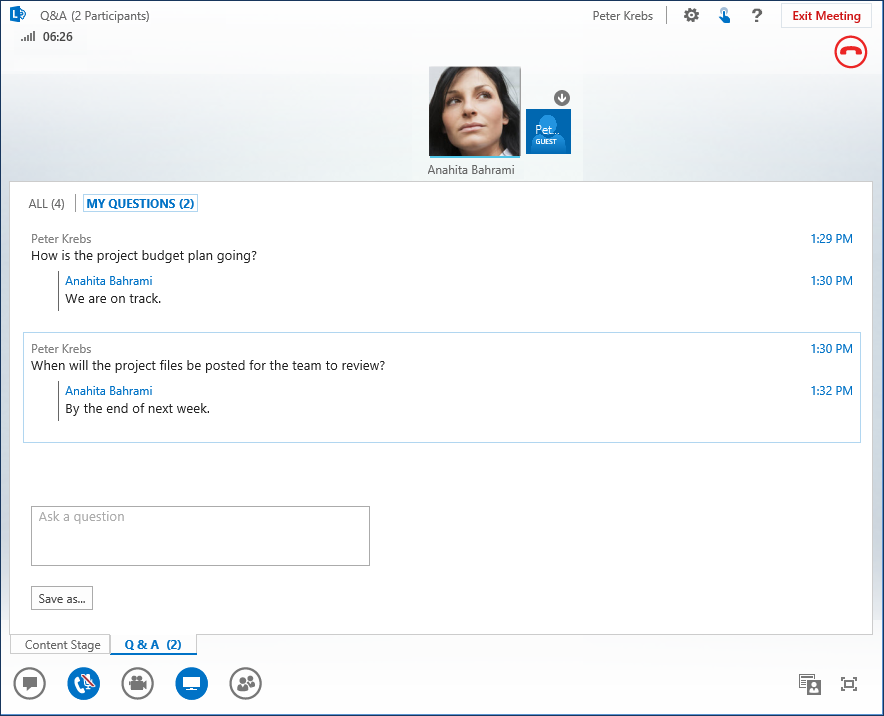Lync Web App Q&Esimies (kysymys ja vastaus) tarjoaa rakenteellisen ympäristön kysymyksiin vastaamista varten kokouksen aikana. Toiminto on erityisen hyödyllinen suurissa kokouksissa, joissa esittäjä voi vastata kysymyksiin samalla, kun joku toinen esittää kokoussisältöä.
Kaikki osallistujat voivat esittää kysymyksiä, mutta vain esittäjät voivat vastata niihin.
Kysymysten ja vastausten hallinnan käynnistäminen
Kuka tahansa kokouksen esittäjistä voi käynnistää kysymysten ja vastausten hallinnan ja vastata kysymyksiin. Jos olet kokouksen osallistujia, siirry kohtaan Kysymysten ja vastausten hallinnan käyttäminen osallistujana.
-
Osoita Lync Web App -kokouksessa esityskuvaketta (näyttöä) ja valitse sitten Q&A.
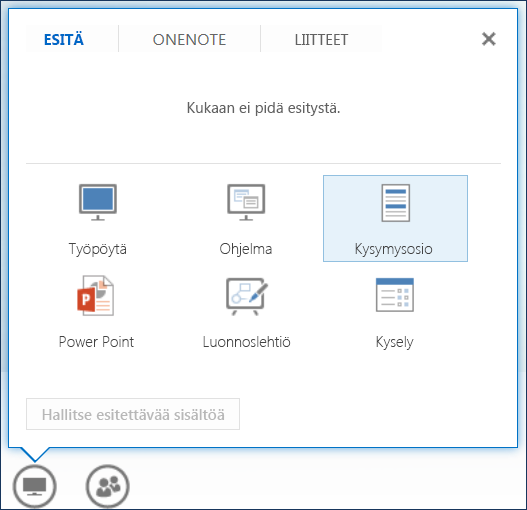
Jos muuta sisältöä ei ole esitetty, Sisältövaihe avautuu ja näyttää Q&A -esimies kaikille osallistujille. Jos muu sisältö on aktiivinen, Q&A -välilehti näkyy uutena välilehtenä Sisältövaihe-välilehden vieressä.
Kokouksen pikaviestintä poistetaan automaattisesti käytöstä, kunnes kysymysten ja vastausten hallinta lopetetaan.
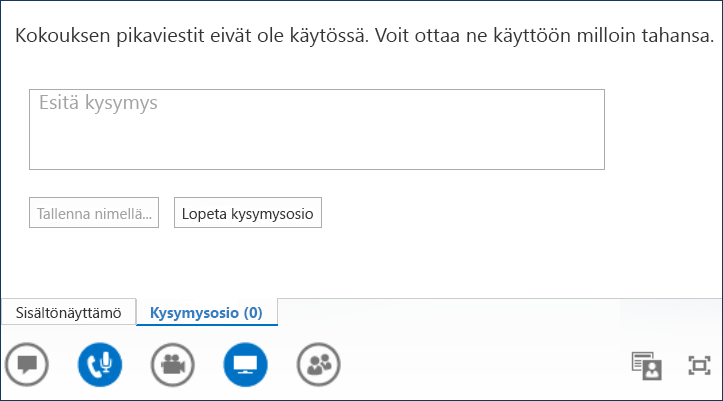
-
Kun kysymys on lähetetty, kuka tahansa esittäjistä voi napsauttaa Vastaa-painiketta ja kirjoittaa vastauksen. Vastaus julkaistaan painamalla näppäimistön Enter-näppäintä.
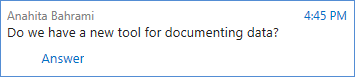
Jos esität sisältöä, kun kysymys lähetetään, kysymysmäärä kasvaa. Voit sitten vastata kysymykseen napsauttamalla Q&A -välilehteä milloin tahansa ja palata sitten Sisältövaihe-välilehteen jatkaaksesi esitystäsi.
-
Jos aloitat vastauksen kirjoittamisen mutta muutatkin mieltäsi, voit napsauttaa Peruuta-painiketta ja vastata kysymykseen myöhemmin tai antaa toisen esittäjän vastata kysymykseen.
-
Voit suodattaa esiin kysymykset, joihin ei ole vielä vastattu, valitsemalla Vastaamaton-välilehden.
-
Jos haluat tallentaa Q&A -istunnon tietueen, valitse Tallenna nimellä ja kopioi sitten kysymykset ja vastaukset tietokoneessa olevaan tiedostoon.
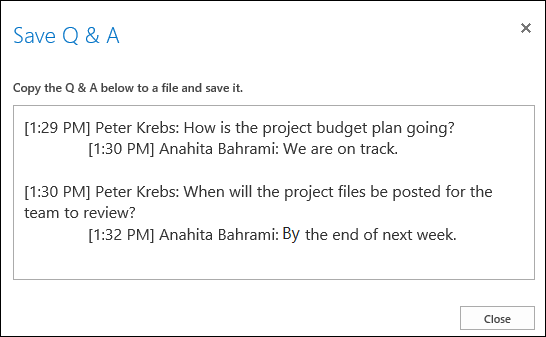
-
Valitse istunnon lopuksi Lopeta kysymykset ja vastaukset. Kun Lync Web App kysyy, haluatko ottaa pikaviestin käyttöön, valitse Salli kokouksen pikaviestit tai valitse ilmoituksessa X , jos haluat pitää pikaviestin poissa käytöstä.

Kysymysten ja vastausten hallinnan käyttäminen osallistujana
Kun esittäjä jakaa Kysymykset ja vastaukset -istunnon, kaikki kokouksen osallistujat voivat tarkastella ja esittää kysymyksiä. Muista, että voit vaihtaa Q&A- ja Content Stage -välilehtien välillä milloin tahansa kokouksen aikana.
-
Kirjoita kysymys Kysy kysymys -ruutuun.
-
Kun kysymykseen vastataan, vastaus näkyy kysymyksen alapuolella.
-
Jos haluat nähdä vain omat kysymyksesi, napsauta Omat kysymykset -välilehteä.
-
Jos haluat tallentaa Q&A -tietueen, valitse Tallenna nimellä ja kopioi tai liitä teksti tietokoneessa olevaan tiedostoon.